使用 iPhone 解锁 Apple Watch 的综合指南
为了保护你的设备和数据安全,Apple Watch 每次摘下都需要输入 PIN 码来解锁屏幕。如果忘记 Apple Watch 密码,那就尴尬了。
因此,这篇文章就是为了向你展示 如何用 iPhone 解锁 Apple Watch 并提供有用的提示。
页面内容:
第 1 部分:使用 iPhone 解锁 Apple Watch 意味着什么
使用 iPhone 解锁 Apple Watch 意味着您可以使用 iPhone 解锁 Apple Watch,而无需在 Apple Watch 上输入密码。这项便捷的功能允许您自动解锁 Apple Watch,而无需手动输入密码,只要您配对的 iPhone 在附近且已解锁即可。
众所周知,当您从初始设置成功解锁 Apple Watch 后,只要它戴在您的手腕上,它就会一直保持解锁状态。当您将 Apple Watch 从手腕上取下并重新戴上时,您需要输入解锁密码。您还应该知道,到目前为止,所有 Apple Watch,包括新款 Apple Watch Ultra、Apple Watch Series 10、Apple Watch SE 等,都不支持 Face ID 或 Touch ID。因此,当您想要解锁 Apple Watch 时,您必须在其小数字键盘上手动输入 PIN 码或密码。因此,为了避免频繁输入 PIN 码,了解如何使用 iPhone 解锁 Apple Watch 至关重要。
第 2 部分:使用 iPhone 解锁 Apple Watch 的要求
在介绍如何用iPhone解锁Apple Watch之前,我们先来看看之前需要做哪些准备。
• 将 Apple Watch 与您的 iPhone 配对。
• Apple Watch 和 iPhone 都应该启用蓝牙和 Wi-Fi。
• Apple Watch 上已启用密码。
•启用 腕部检测 在Apple Watch上。
• Apple Watch 和 iPhone 必须是支持该功能的 watchOS 和 iOS 版本(例如 iOS 14+ 和 watchOS 7+)。
...
第 3 部分:如何使用 iPhone 解锁 Apple Watch
在iPhone上
步骤 1。 在iPhone上打开Watch应用。
步骤 2。 向下滚动并点击密码选项卡。
步骤 3。 启用 用 iPhone 解锁 下一页上的选项。
步骤 4。 在您的 Apple Watch 上输入密码以启用此操作。

在 Apple Watch 上
步骤 1。 打开 个人设置 Apple Watch上的应用程序。
步骤 2。 向下滚动到底部选择 密码 选项。
步骤 3。 在这里,您可以启用 用 iPhone 解锁 通过将开关滑动到 On 位置。在此步骤中,您还应该打开 腕部检测.

下次戴上 Apple Watch 时,即使你忘记了 Apple Watch 密码,它也会像你解锁 iPhone 一样自动解锁。当你手里拿着很多东西、不喜欢在小屏幕上输入密码、戴着手套等情况下,此功能尤其有用。
提示: 每次我想使用 Apple Watch 时,是否都应该解锁它?
只有当你摘下 Apple Watch 并再次戴上时,才需要输入解锁密码。只要手表贴在你的手腕上,并且你之前已经成功解锁过一次,它就会一直保持解锁状态,直到你摘下它。
第4部分:为什么Apple Watch无法通过iPhone解锁
“为什么我的Apple Watch无法用iPhone解锁?” 我相信大多数人在使用iPhone解锁Apple Watch时都会遇到这个问题。以下列出了一些可能的原因:
•该 用 iPhone 解锁 功能尚未启用。
• 腕部检测功能已禁用。此功能可让 Apple Watch 识别您是否将其佩戴在手腕上。
• 尚未启用蓝牙或 Wi-Fi。这对于 Apple Watch 和 iPhone 的配对至关重要。
• 如果您佩戴 Apple Watch 过松,它可能无法检测到您佩戴了它。在这种情况下,Apple Watch 会反复要求您解锁。您应该将 Apple Watch 佩戴得稍微紧一些,以使后置传感器紧贴您的皮肤。
• 两个设备之间的距离太远,超出了正常的蓝牙范围,例如 10 米。
• 您的 iPhone 或 Apple Watch 系统版本过旧,不支持该功能。
• 存在系统错误。
...更多提示:无需密码即可解锁iPhone
忘记 Apple Watch 密码后,您可以使用 iPhone 解锁 Apple Watch。如果忘记了 iPhone 密码怎么办?在这种情况下,您可以使用 Apeaksoft iOS解锁器 帮您一键解锁iPhone屏幕!
无需密码即可解锁iPhone
- 解锁各种密码,例如Face ID,指纹等。
- 解锁 iPhone 屏幕的 3 个简单步骤。
- 成功率高,安全保证100%。
- 适用于Windows和Mac。

步骤 1。 免费下载这款出色的 iOS 解锁工具,点击上方相应的按钮。用 USB 数据线将 iPhone 连接到电脑,然后按下 清除密码 按钮。

步骤 2。 按照屏幕上的说明继续操作。您将在屏幕上看到 iPhone 的所有信息。确认后点击 开始 按钮。
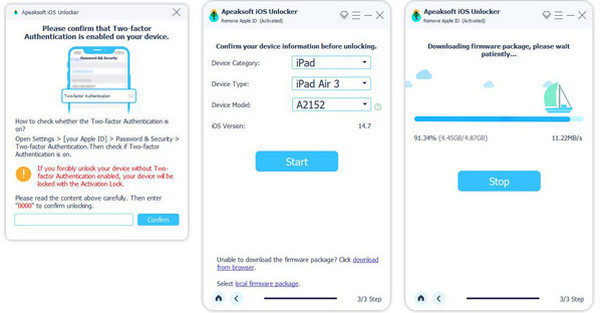
步骤 3。 等待软件下载固件。这需要一些时间。完成后,点击 解锁 按钮开始擦除您的 iPhone 屏幕密码。

提示: Apeaksoft iOS Unlocker 也可以帮助您 删除iCloud激活锁、解锁Apple ID/屏幕使用时间/iTunes备份密码、绕过MDM等。
结语
在这篇文章中,我们介绍了 使用 iPhone 解锁 Apple Watch 也就是说,在启用此功能之前您需要准备什么,如何使用 iPhone 解锁 Apple Watch,以及如何在无法使用 iPhone 解锁 Apple Watch 时进行故障排除。希望您能更好地了解此功能,并利用它来方便您的生活。您还可以学习如何 使用 Apple Watch 解锁 iPhone 我们的网站上。
相关文章
想要从您的 iPhone 或 iPad 上删除 iCloud 激活锁吗?本指南详细演示了三种经过验证的方法。
如果您忘记了 iPhone 密码,请不要担心,因为我们的文章分享了如何使用七种方法解锁已禁用的 iPhone。
您是否曾经寻找过解锁屏幕破损的 iPhone 的方法?这篇文章分享了 5 种简单但有效的方法来实现它!
忘记限制密码该如何修改?快来探索忘记限制密码的全面方法吧!

